Azure Devopsで組織とプロジェクトを作成する
概要
Azure Devopsの組織とプロジェクトを作ってみました。
職場では日常的にAzure Devopsを使っていますが、個人でも自由に触れるAzure Devopsが欲しいなと思ったのです。
職場のDevopsも結構自由に使うことはできるのですが、やっぱり遊び半分で使うのは気が引けますし、権限の関係で自由に触れない部分もありますし...。
初めてのAzure Devopsの作り方
組織の管理者アカウントの種類
Azure DevOps にサインインする際に使用できるアカウントには、以下の2種類があります。
- Microsoft アカウント
- Microsoft Entra ID に関連付けられたアカウント (旧 Azure Active Directory)
最初に組織を作成するときに、どちらのアカウントを使用するかを選択します。
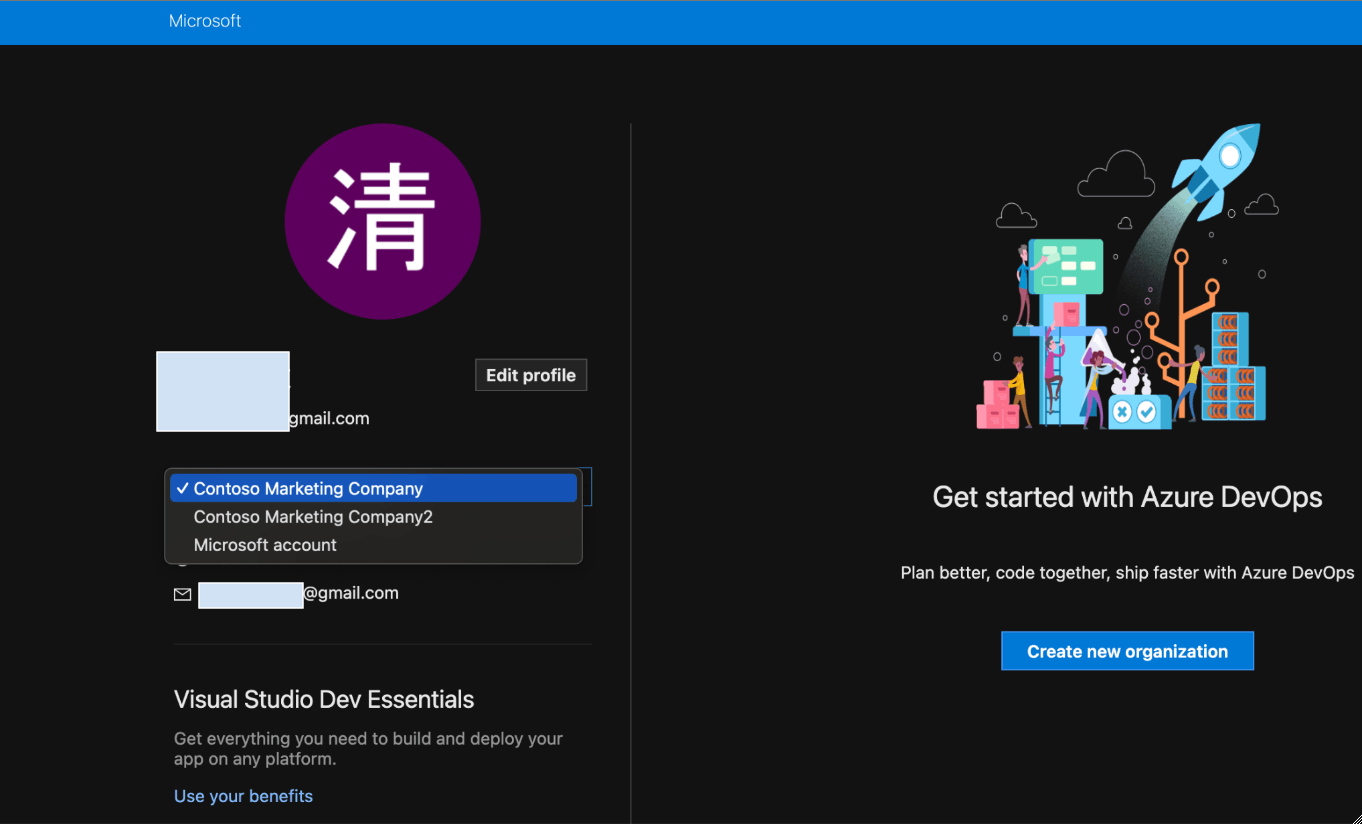
この時に選択するアカウントによって、それ以降、その組織におけるユーザー認証の方法が決まります。組織内のユーザーをEntra IDで一元管理したい場合はEntra IDのアカウントを選択します。そうでない場合はMicrosoftアカウントを選択すればOKです。
組織を作成する
組織を作成します。
基本的には画面に従ってポチポチしていくだけですので、アカウント選択以外の詰まりポイントはないと思います。
まず、Azure portalを開き、Azure DevOps organizationsを選びます。
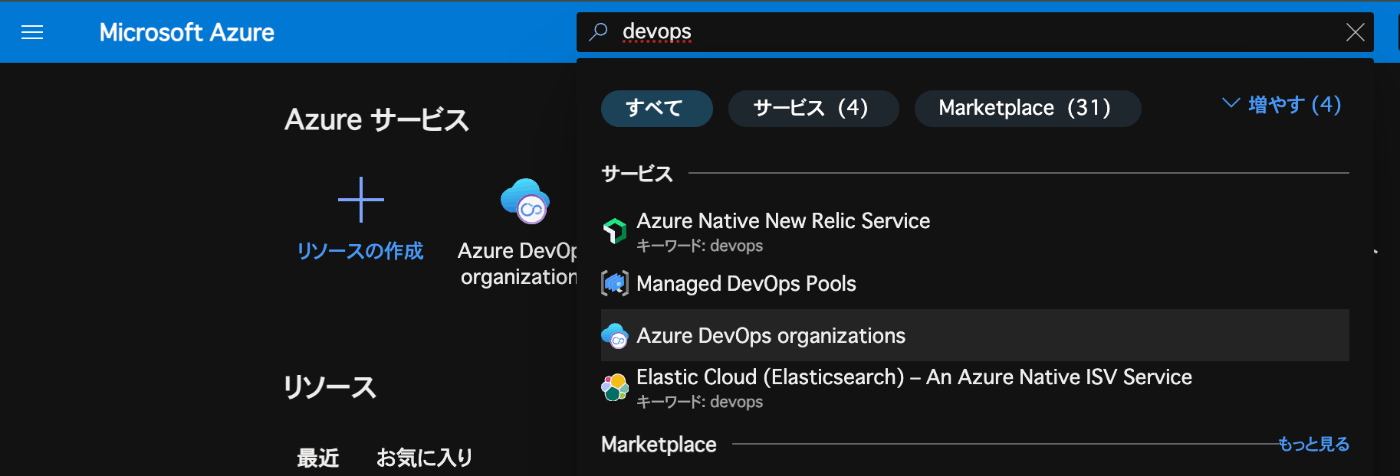
My Azure DevOps Organizationsを押します。

次にCreate new organizationを押します。前述の通り、この時にMicrosoftアカウント or Entra IDを選択します。私の場合、個人利用でEntra IDでのユーザーの一元管理は不要のため、Microsoftアカウントを選択しました。
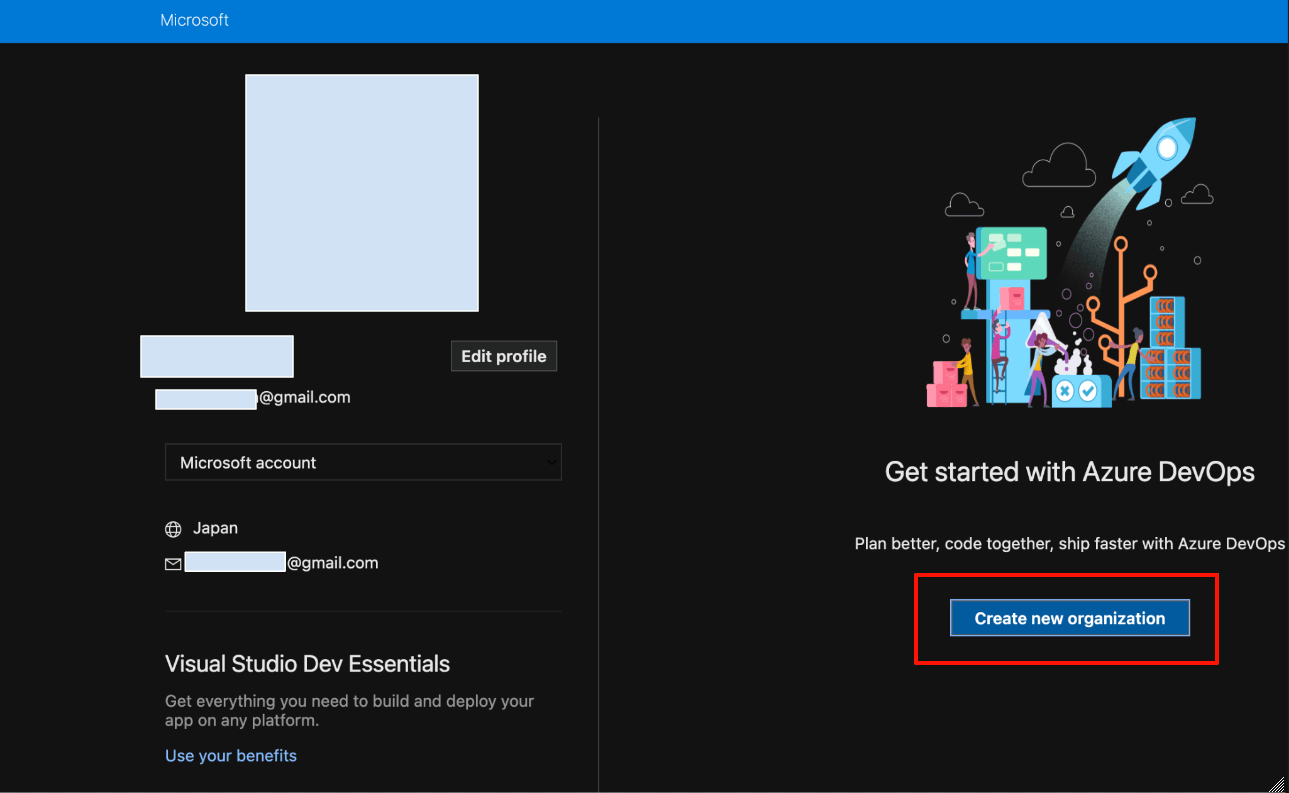
組織名と地域を入力し、Continueを押せば、組織作成は完了です。

繰り返しになりますが、組織作成時にMicrosoftアカウントを選択したので、Azure Devopsへの認証はMicrosoftアカウントによって行われます。実際、右上に表示されるアカウントもMicrosoftアカウントとなっています。
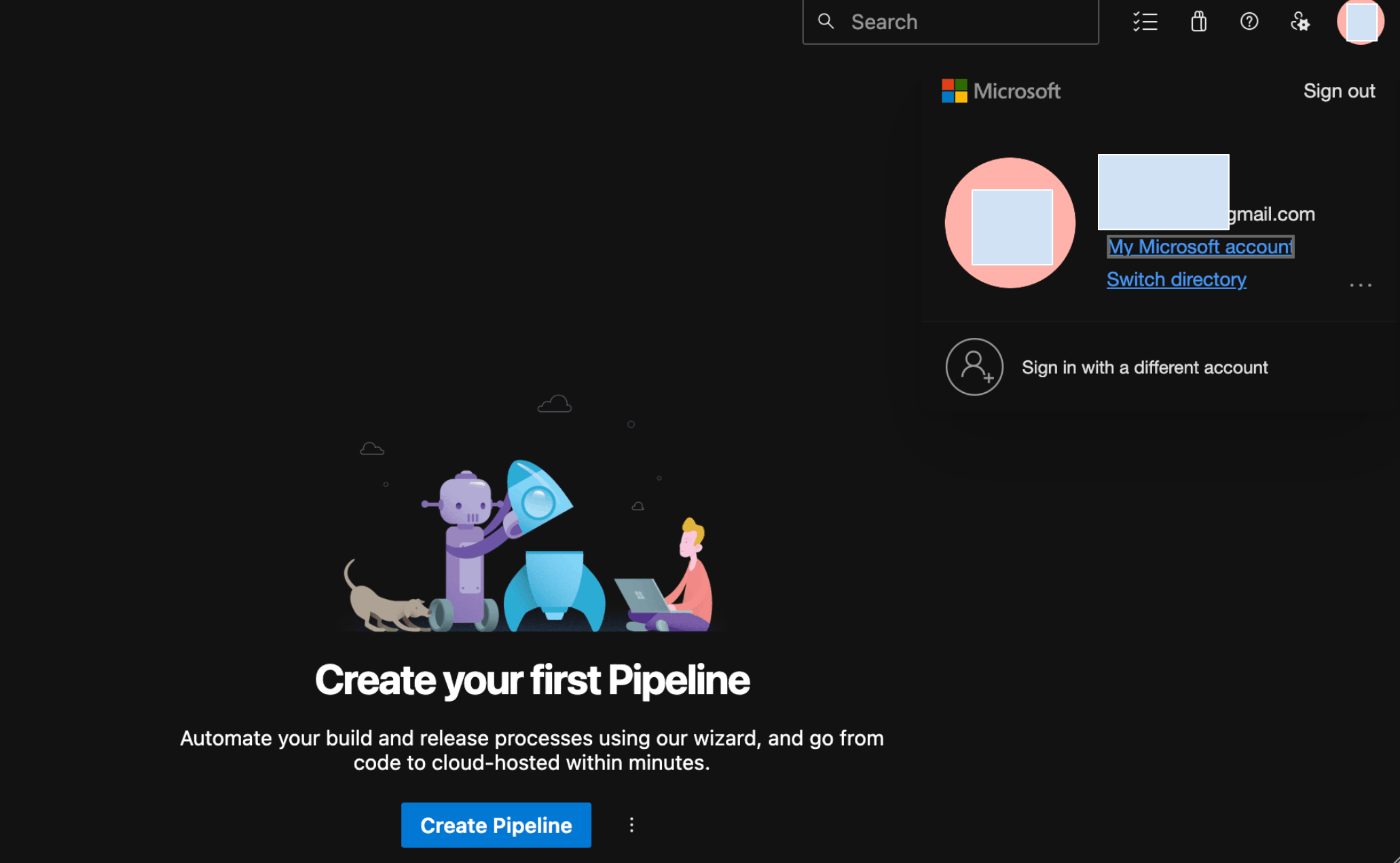
プロジェクトを作成する
New Projectを押して、プロジェクトを作成します。
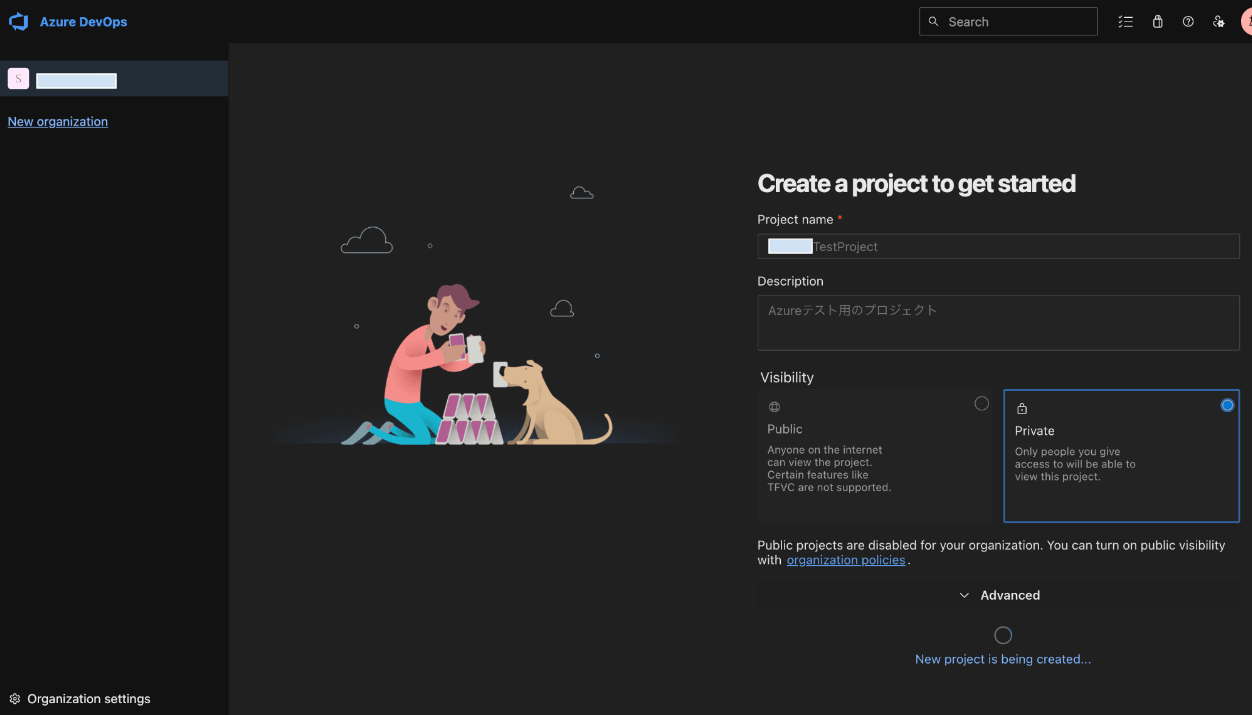
プロジェクトが作られ、これでBoards,PipelinesなどのAzure Devopsの機能が使えるようになりました。

Azure Devopsの無料枠
最初の 5 人のユーザーが無料 (Basic ライセンス)
Azure Pipelines
1 つの Microsoft ホスト型 CI/CD (1 つの同時実行ジョブ、1 か月あたり最大 30 時間)
1 つのセルフホステッド CI/CD 同時実行ジョブ
Azure Boards: 作業項目の追跡とかんばんボード
Azure Repos: 無制限のプライベート Git リポジトリ
Azure Artifacts:organizationあたり 2 GiB 無料
無料枠で使えるのは、以上のとおりです。
個人で試験的に使うレベルとしては十分かなと思います。
最後に
自由に遊べるAzure Devopsの組織&プロジェクトを作成しました。
とりあえずは、Azure Pipelinesで試してみたいことがいくつかあるので、やってみようかなと思います。
Discussion